
Cómo recuperar contactos eliminados de OnePlus con o sin copia de seguridad

Hola, buenos días. Últimamente, he tenido problemas con la eliminación de algunos de mis contactos. No sé cómo sucedió, así que solicito recuperarlos, ya que se eliminaron accidentalmente. También he notado que, al eliminar un contacto, indica que no se puede eliminar, pero que se puede ocultar. Así que creo que podemos recuperarlos de donde están ocultos. Por favor, ayúdenme con este problema. Gracias.
- Comunidad OnePlus
¿Quieres llamar o enviar mensajes a alguien, pero descubres que los contactos que buscabas han desaparecido? Quizás hayas borrado los contactos de tu OnePlus sin querer. Por suerte, esta publicación te enseña cómo recuperarlos paso a paso. Consulta esta publicación para evitar esta situación incómoda.
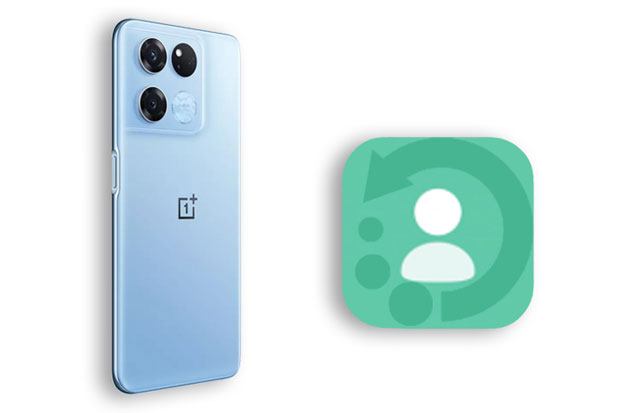
Los servicios de Google están preinstalados en todos los smartphones Android . Si ya has sincronizado los contactos con tu cuenta de Google, puedes restaurarlos desde la copia de seguridad de Google anterior.
Aquí hay tres opciones disponibles:
Paso 1. Abre Configuración en tu teléfono OnePlus y toca "Google".
Paso 2. Asegúrate de haber iniciado sesión en tu cuenta de Google y haz clic en "Configurar y restaurar".
Paso 3. Haz clic en "Restaurar contactos" y selecciona la copia de seguridad que contiene tus contactos. Haz clic en ella para restaurarlos en tu dispositivo OnePlus.
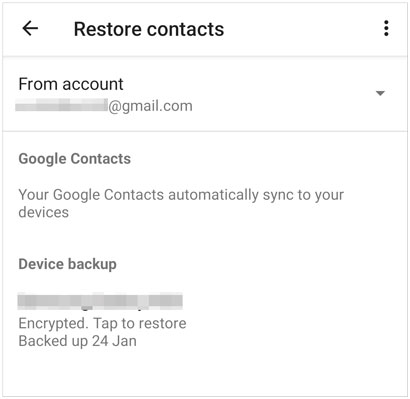
Paso 1. Inicie la aplicación Google Drive en su teléfono OnePlus e inicie sesión con la misma cuenta de Google y contraseña que utilizó para la copia de seguridad.
Paso 2. Pulse "Mi unidad" en la ventana izquierda y busque los contactos cargados.
Paso 3. Seleccione los contactos deseados y restáurelos en su teléfono.

Paso 1. Visite el sitio web oficial de Contactos de Google desde su computadora e inicie sesión con los mismos detalles de la cuenta Google que utilizó para hacer una copia de seguridad de sus contactos .
Paso 2. Pulse "Más" en el panel izquierdo > "Deshacer cambios" > seleccione la frecuencia con la que es más probable que se incluyan los contactos eliminados > pulse "Confirmar".
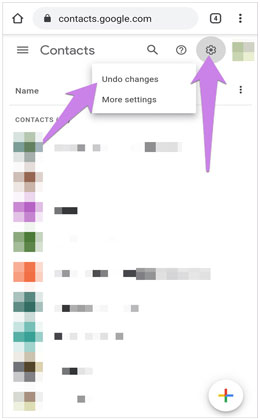
Al cambiar a un nuevo teléfono OnePlus, usarás OnePlus Switch para transferir datos de otro teléfono a tu nuevo OnePlus . Bueno, esa es solo una de las funciones de OnePlus Switch. Generalmente, también puedes hacer copias de seguridad y restaurar el contenido del dispositivo con OnePlus Switch.
Supongamos que ya ha hecho una copia de seguridad de sus contactos con OnePlus. Puede restaurar los contactos eliminados desde la copia de seguridad de OnePlus.
¿Cómo deshago una eliminación en OnePlus?
Paso 1. Ve a "Configuración" en tu teléfono OnePlus y selecciona "Avanzado" > "OnePlus Switch".
Paso 2. Haga clic en "Copia de seguridad y restauración" > "Restaurar copia de seguridad", elija el archivo de copia de seguridad y seleccione "Contactos".
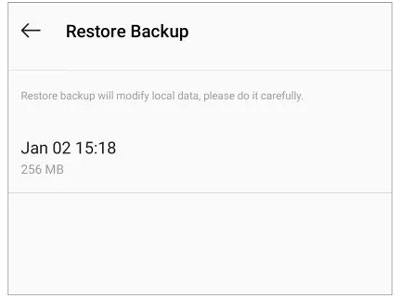
Paso 3. Seleccione el archivo de respaldo más reciente > toque "Restaurar".
Muchas personas guardan sus contactos en la memoria interna de su teléfono, pero algunas prefieren guardarlos en la tarjeta SIM. Si usted hace una copia de seguridad de sus contactos en la tarjeta SIM, puede restaurar los contactos eliminados de la tarjeta SIM a su teléfono OnePlus.
Aquí te explicamos cómo:
Paso 1. Asegúrese de que la tarjeta SIM esté insertada en su teléfono OnePlus.
Paso 2. Abra la aplicación Contactos > toque "Más" > "Configuración" > "Importar/Exportar".
Paso 3. Haga clic en "Importar desde la tarjeta SIM" > toque "Seleccionar todo" o solo los contactos deseados.
Paso 4. Confirme la operación tocando "Importar".
Paso 5. Una vez terminado, verifica si los contactos desaparecidos vuelven a aparecer en la aplicación Contactos.

Si no estás seguro de haber hecho una copia de seguridad de tus contactos de OnePlus, prueba Coolmuster Lab.Fone for Android . Recupera diversos contenidos del dispositivo desde la memoria interna o la tarjeta SD de tu Android sin necesidad de una copia de seguridad y te permite previsualizar todo antes de la recuperación, ofreciéndote una experiencia de uso sin precedentes.
Las características principales de Coolmuster Lab.Fone for Android :
¿Cómo recuperar contactos eliminados de OnePlus sin una copia de seguridad?
01 Instale y ejecute el software en su computadora.
02 Conecte su teléfono OnePlus a la computadora con un cable USB y active la depuración USB si se le solicita. Una vez que la conexión se haya realizado correctamente, verá la interfaz a continuación; marque la opción "Contactos" y haga clic en "Siguiente".

03 Ahora, elige "Análisis profundo" o "Análisis rápido" para escanear tu teléfono OnePlus según sea necesario. Si no encuentras los contactos que buscas, rootea tu dispositivo y vuelve a intentarlo.

04. Haz clic en "Contactos" en la barra lateral izquierda y visualiza los contactos de tu teléfono OnePlus. Puedes activar la opción "Mostrar solo los elementos eliminados" si lo necesitas.
Luego, marque los contactos que desea recuperar y toque el botón "Recuperar" en la esquina inferior derecha para recuperarlos en su computadora.

Si prefieres una demostración en vídeo paso a paso, echa un vistazo a este tutorial:
Así es como se recuperan los contactos eliminados de OnePlus. Coolmuster Lab.Fone for Android es muy recomendable, ya que permite previsualizar el contenido eliminado y recuperar selectivamente los contactos deseados sin necesidad de una copia de seguridad, lo cual resulta más práctico y sencillo en casos reales. Por supuesto, también puedes probar otros métodos si dispones de una copia de seguridad.
Cuéntenos en los comentarios si encuentra algún problema durante la recuperación.
Artículos relacionados:
[Gran Recuperación] Cómo restaurar contactos eliminados de la Papelera de reciclaje
Cómo recuperar fotos borradas de OnePlus
¿Cómo recuperar mensajes borrados en OnePlus rápidamente? [Actualizado]





